Photoshop合成超酷的城市夜景效果图教程(2)
文章来源于 LOFTER,感谢作者 风之皮皮鲁 给我们带来经精彩的文章!对天空的那张图添加一个蒙版,然后按照示意图的方式,选择“Color Range”中文是“色彩范围”。
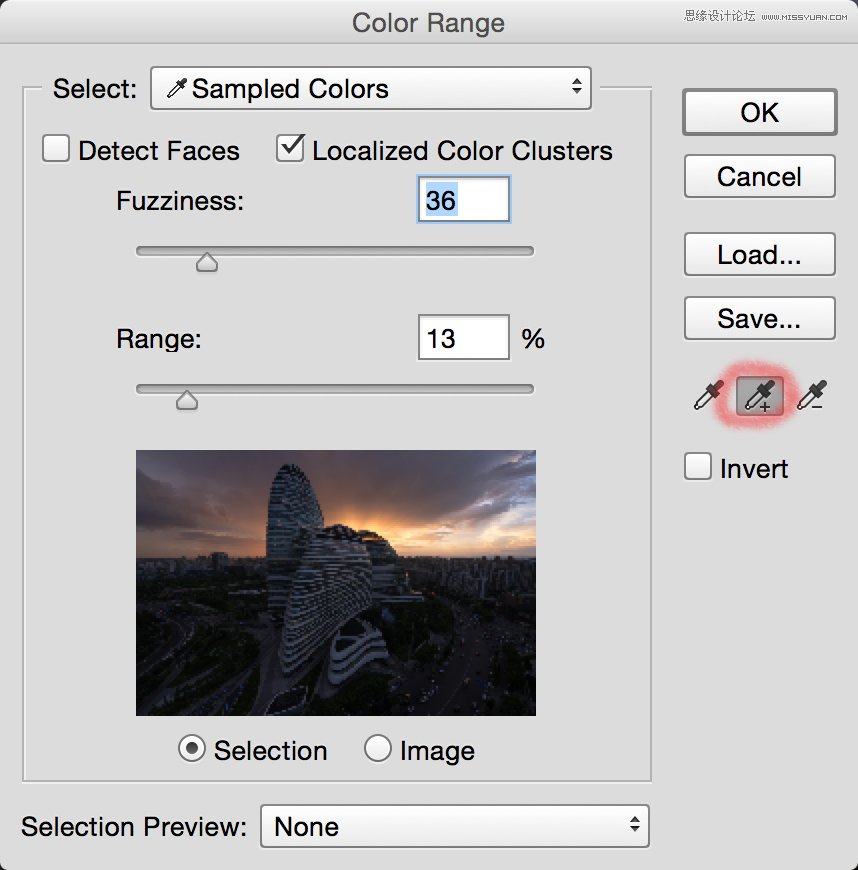
“色彩范围”的意思是使用吸管工具,对某个色彩的范围进行颜色的选取,在本例中,要对天空部分的红色霞光和深色云层等部分进行选取。使用带加号的吸管,对天空部分进行颜色选取,并对左侧两个参数进行适当调整,最后选择出天空部分。
色彩选择之后大致如下图所示效果。

接下来就是细活了,需要用笔刷工具一点点涂抹蒙版的边缘,这里十分考验一个人的耐心和细心。小的技巧就是,在边缘部分,笔刷直径调小一点,不透明度调到30%-60%,一点点反复涂抹。最后可以增加蒙版的羽化效果,让边缘更舒服一些。至此,两张照片的不同部分就成功合并在一起了。
接下来进行这张图的色彩、风格和细节等方面的调整。这里推荐使用“Color Efex Pro”插件。我经常使用插件里的“古典柔焦”、“详细提取滤镜”、“天光镜”和“色调对比”。
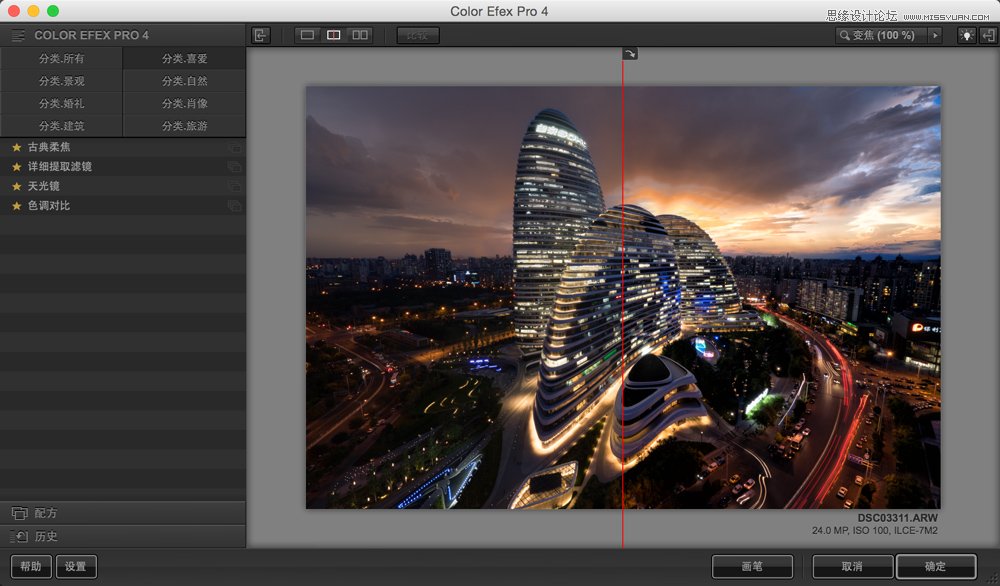
“古典柔焦”会对画面进行柔化,是锐化的反方向。
“详细提取滤镜”会对暗部细节提亮。
“天光镜”对夕阳朝霞的云层修饰得很棒。
“色调对比”会对一些地方进行对比度进行突出。
一般情况下,使用某种滤镜之后,再建议使用蒙版,对想精确修饰的地方进行细致的蒙版修改。比如某个图层只想突出望京建筑的细节,那么就使用“色调对比”,然后用蒙版手动擦出建筑部分。比如某个图层想丰富云的细节和色彩,可以使用“天光镜”,然后用蒙版手动擦出云层部分。

总之,对于摄影后期来说,如果想提升画质,一定要学习“蒙版”这个技术,掌握“蒙版”的核心思想,之后处理任何图片都游刃有余啦。另外,前期的思路也很重要,比如这张照片,在拍摄之时我就观察到必须这样保持脚架和相机不动,先拍摄天空的云层,后拍摄地面的车流和建筑的灯光。这样的思路适合大光比的情况:如星空摄影的前景、日出时刻的前景也都可以使用这个思路进行拍摄和后期。
 情非得已
情非得已
-
 Photoshop制作唯美可爱的女生头像照片2020-03-17
Photoshop制作唯美可爱的女生头像照片2020-03-17
-
 Photoshop快速给人物添加火焰燃烧效果2020-03-12
Photoshop快速给人物添加火焰燃烧效果2020-03-12
-
 Photoshop调出人物写真甜美通透艺术效果2020-03-06
Photoshop调出人物写真甜美通透艺术效果2020-03-06
-
 Photoshop保留质感修出古铜色人像皮肤2020-03-06
Photoshop保留质感修出古铜色人像皮肤2020-03-06
-
 Photoshop制作模特人像柔润的头发效果2020-03-04
Photoshop制作模特人像柔润的头发效果2020-03-04
-
 古风效果:用PS调出外景人像中国风意境效果2019-11-08
古风效果:用PS调出外景人像中国风意境效果2019-11-08
-
 插画效果:用PS把风景照片转插画效果2019-10-21
插画效果:用PS把风景照片转插画效果2019-10-21
-
 胶片效果:用PS调出人像复古胶片效果2019-08-02
胶片效果:用PS调出人像复古胶片效果2019-08-02
-
 素描效果:用PS制作人像彩色铅笔画效果2019-07-12
素描效果:用PS制作人像彩色铅笔画效果2019-07-12
-
 后期精修:用PS给人物皮肤均匀的磨皮2019-05-10
后期精修:用PS给人物皮肤均匀的磨皮2019-05-10
-
 Photoshop利用素材制作炫丽的科技背景2021-03-11
Photoshop利用素材制作炫丽的科技背景2021-03-11
-
 Photoshop使用中性灰磨皮法给人像精修2021-02-23
Photoshop使用中性灰磨皮法给人像精修2021-02-23
-
 Photoshop制作水彩风格的风景图2021-03-10
Photoshop制作水彩风格的风景图2021-03-10
-
 Photoshop制作创意的文字排版人像效果2021-03-09
Photoshop制作创意的文字排版人像效果2021-03-09
-
 Photoshop制作逼真的投影效果2021-03-11
Photoshop制作逼真的投影效果2021-03-11
-
 Photoshop制作故障干扰艺术效果2021-03-09
Photoshop制作故障干扰艺术效果2021-03-09
-
 Photoshop制作被切割的易拉罐效果图2021-03-10
Photoshop制作被切割的易拉罐效果图2021-03-10
-
 Photoshop制作人物支离破碎的打散效果2021-03-10
Photoshop制作人物支离破碎的打散效果2021-03-10
-
 Photoshop制作逼真的投影效果
相关文章1332021-03-11
Photoshop制作逼真的投影效果
相关文章1332021-03-11
-
 Photoshop利用素材制作炫丽的科技背景
相关文章2062021-03-11
Photoshop利用素材制作炫丽的科技背景
相关文章2062021-03-11
-
 Photoshop制作人物支离破碎的打散效果
相关文章752021-03-10
Photoshop制作人物支离破碎的打散效果
相关文章752021-03-10
-
 Photoshop制作被切割的易拉罐效果图
相关文章852021-03-10
Photoshop制作被切割的易拉罐效果图
相关文章852021-03-10
-
 Photoshop制作水彩风格的风景图
相关文章1832021-03-10
Photoshop制作水彩风格的风景图
相关文章1832021-03-10
-
 Photoshop制作创意的文字排版人像效果
相关文章1802021-03-09
Photoshop制作创意的文字排版人像效果
相关文章1802021-03-09
-
 Photoshop制作故障干扰艺术效果
相关文章1032021-03-09
Photoshop制作故障干扰艺术效果
相关文章1032021-03-09
-
 Photoshop使用中性灰磨皮法给人像精修
相关文章1932021-02-23
Photoshop使用中性灰磨皮法给人像精修
相关文章1932021-02-23
